手机照片怎样导入电脑 安卓手机照片传到电脑的方法
更新时间:2024-01-09 12:05:40作者:xiaoliu
现代人生活中离不开手机,我们经常使用手机拍摄各种精彩瞬间,手机存储空间有限,为了释放空间,我们需要将手机照片导入电脑进行备份和管理。对于安卓手机用户而言,有多种方法可以实现手机照片传到电脑的目的。无论是通过数据线连接、使用云服务还是利用第三方应用,这些方法都能帮助我们轻松地将手机照片传输至电脑,方便我们进行后续的编辑和存储。接下来就让我们一起来了解一下具体的操作步骤吧。
具体步骤:
1.打开电脑,用手机数据线把手机和电脑连接。这时手机上就会有提示“USB连接方式”, 几种方式中选择“传输照片”;
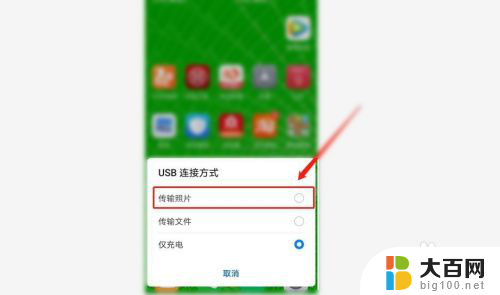
2.在电脑中去寻找手机设备具体步骤:桌面上双击“计算机”→“便携设备”→“内部存储”→“DCIM”文件→“camera”文件夹
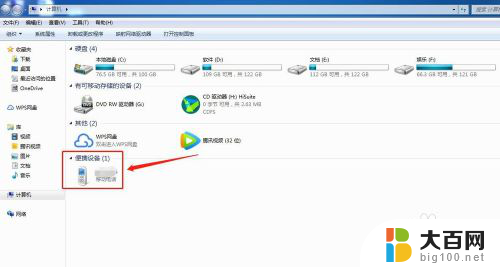
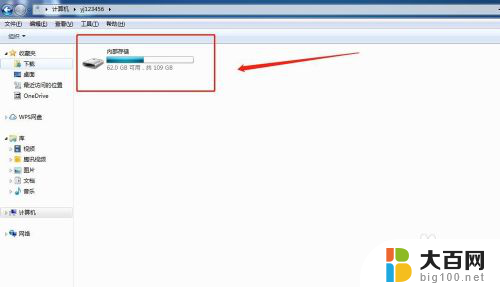
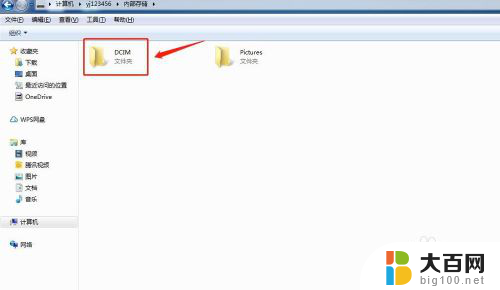
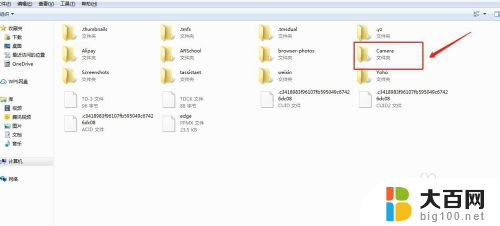
3.选择要保存的照片复制,粘贴到电脑要保存照片的文件夹就可以了。
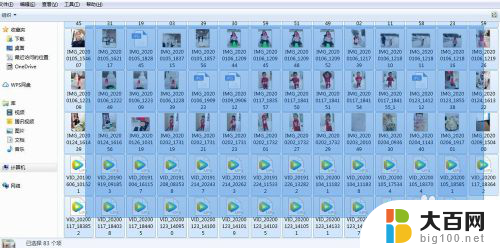
以上就是手机照片如何导入电脑的全部内容,如果您遇到相同问题,可以参考本文中介绍的步骤进行修复,希望这些内容对您有所帮助。
- 上一篇: 微信怎样隐藏消息 微信消息隐藏设置教程
- 下一篇: wps如何调节大小 wps如何调整幻灯片大小
手机照片怎样导入电脑 安卓手机照片传到电脑的方法相关教程
- 手机连接电脑传输照片 手机照片如何传到电脑
- 手机怎么上传照片到电脑上面 手机图片怎么传到电脑
- 华为手机的相片怎么上传到电脑 华为手机照片视频如何导入到电脑
- 如何将苹果手机照片导入另一个苹果手机 iPhone照片传到另一手机方法
- 电脑里面的照片怎么传到苹果手机里 电脑照片传到iPhone的方法
- 苹果手机电脑导入照片图库怎么删除 电脑导入iphone的照片删除方法
- 苹果相片怎么导入新手机 iPhone照片怎么导入到新手机
- 怎么从华为手机把照片传到电脑上? 在华为手机上如何备份照片并传输到电脑上
- 华为手机导图片到电脑上 怎么将华为手机中的照片和视频导入到电脑中
- 电脑文件里的照片怎么保存到手机相册 如何将电脑中的照片传输到手机上
- 苹果进windows系统 Mac 双系统如何使用 Option 键切换
- win开机不显示桌面 电脑开机后黑屏无法显示桌面解决方法
- windows nginx自动启动 Windows环境下Nginx开机自启动实现方法
- winds自动更新关闭 笔记本电脑关闭自动更新方法
- 怎样把windows更新关闭 笔记本电脑如何关闭自动更新
- windows怎么把软件删干净 如何在笔记本上彻底删除软件
电脑教程推荐